
สารบัญ:
- ผู้เขียน John Day [email protected].
- Public 2024-01-30 13:07.
- แก้ไขล่าสุด 2025-01-23 15:12.

ในคำแนะนำนี้ ฉันจะอธิบายวิธีสร้างจอแสดงผลไฟเปลี่ยนสีซึ่งควบคุมจากระยะไกลผ่าน Bluetooth โดยใช้ Android (Samsung, Google ฯลฯ) หรือสมาร์ทโฟนหรือแท็บเล็ต Apple นี่เป็นโครงการที่ไม่แพง เหมาะสำหรับเด็กและ จอแสดงผลสีสันสดใสดึงดูดความสนใจได้จริงๆ
อย่างไรก็ตาม ที่สำคัญกว่านั้น โปรเจ็กต์นี้จะช่วยให้ผู้สร้างเข้าใจจุดอ่อนด้านความปลอดภัยของบลูทูธ และเป็นรากฐานสำหรับโปรเจ็กต์บลูทูธอื่นๆ
วิธีการส่งสัญญาณไร้สายยอดนิยมนี้เป็นเรื่องปกติสำหรับ "เครือข่ายพื้นที่ส่วนบุคคล" เครือข่ายอุปกรณ์คอมพิวเตอร์เหล่านี้ได้รับชื่อนี้เนื่องจากมักจะเป็นส่วนตัวและอยู่ใกล้มาก รวมถึงสมาร์ทโฟน แท็บเล็ต อุปกรณ์สวมใส่ (นาฬิกาข้อมือและอุปกรณ์เพื่อสุขภาพ) มัลติมีเดีย (สมาร์ททีวีและโฮมเธียเตอร์) ยานยนต์ (แฮนด์ฟรีและการสตรีมเพลง) และระบบควบคุมการเข้าออก (ล็อคประตูและระบบสัญญาณเตือนภัย)
ขั้นตอนที่ 1: คำแนะนำนี้ได้รับการทดสอบคุณภาพแล้ว

นักเรียนมัธยมปลายสิบคนจากชั้นเรียน "เมคคาทรอนิกส์" ของผู้สอน Paul Lathrop ได้ทดสอบคำแนะนำนี้อย่างละเอียดเพื่อคุณภาพและความสะดวกในการใช้งาน สิ่งนี้ทำระหว่างการทัศนศึกษาไปยังมหาวิทยาลัยในบริเวณใกล้เคียง ซึ่งนักศึกษามีเวลาประมาณสองชั่วโมงในการก่อสร้าง ทดสอบ และเขียนบทความ
"เมคคาทรอนิกส์" คือการรวมกันของอุปกรณ์อิเล็กทรอนิกส์และอุปกรณ์ทางกลที่ควบคุมโดยอุปกรณ์อิเล็กทรอนิกส์ มักเกี่ยวข้องกับการผลิตและวิทยาการหุ่นยนต์ หัวข้อการศึกษานี้ยังรวมถึงการสื่อสารแบบไร้สายด้วย เนื่องจากเป็นรากฐานของอินเทอร์เน็ตของสรรพสิ่ง (IoT) นำไปใช้กับนักเรียนเหล่านี้ได้มากขึ้นคือการศึกษา IIoT หรือ Industrial Internet of Things
ขั้นตอนที่ 2: รายการชิ้นส่วน


ในกราฟิกนี้ คุณจะเห็นกล่องเครื่องมือขนาดเล็กที่สร้างขึ้นสำหรับนักเรียนแต่ละคู่ที่สร้างโครงงาน และแน่นอนว่าควรมีแผนการจัดเก็บสำหรับชิ้นส่วนอิเล็กทรอนิกส์ที่ละเอียดอ่อนเหล่านี้
แม้ว่าคุณจะสามารถเก็บอุปกรณ์สิ้นเปลืองทั้งหมดไว้ในลิ้นชัก "กรรไกรและสก๊อตเทป" ในห้องครัวได้ แต่ชิ้นส่วนต่างๆ จะง่ายต่อการค้นหาและใช้งานได้ยาวนานขึ้นหากคุณซื้อกล่องแบ่งพาร์ติชั่นราคาไม่แพงจาก Walmart หรือ Amazon
ส่วนที่เหลือมาจากเว็บไซต์ https://Adabru.it ของอิตาลี และมีราคาที่สมเหตุสมผล เว็บไซต์ง่ายต่อการค้นหา ดังนั้นฉันจะไม่ให้ลิงก์ในรายละเอียด (เนื่องจากมักจะพังเมื่อเวลาผ่านไป) ส่วนประกอบเหล่านี้ได้แก่:
เซอร์กิต เพลย์กราวด์ (คลาสสิค)
โมดูล Bluetooth LE ของ Flora
สาย USB เป็น USB mini (สำหรับ Circuit Playground)
5 ชุดสายจระเข้กับสายจระเข้ (เพื่อเชื่อมต่อโมดูล Bluetooth)
อุปกรณ์เสริม: ที่ใส่แบตเตอรี่ AA x 6 และแบตเตอรี่ AA 6 ก้อน
ทางเลือก: สายเคเบิลจระเข้กับจระเข้สองตัวเพื่อเชื่อมต่อพลังงานแบบเคลื่อนที่
ขั้นตอนที่ 3: การติดตั้งซอฟต์แวร์บนพีซีของคุณ

คำแนะนำต่อไปนี้ให้รายละเอียดขั้นตอนสำหรับสภาพแวดล้อมที่ใช้ (Windows 10 ซึ่งเป็นซอฟต์แวร์เวอร์ชันที่มีอยู่ในปัจจุบัน) แต่คุณสามารถใช้เวอร์ชันที่ใหม่กว่าเมื่อสิ่งต่างๆ ดำเนินต่อไปได้ การตั้งค่าซอฟต์แวร์เป็นไปตามที่อธิบายไว้ส่วนใหญ่ในหน้า "เรียนรู้" ของ Adabru.it ซึ่งมีชื่อว่า "Circuit Playground และ Bluetooth Low Energy"
1 - ติดตั้ง Integrated Development Environment (IDE) ที่นี่เราใช้ arduino-1.8.4-windows ซึ่งพร้อมให้ดาวน์โหลดจากเว็บไซต์ดังกล่าว รวมทั้งจาก Arduino
2 - ติดตั้งไดรเวอร์ Circuit Playground ที่นี่เราใช้ adafruit_drivers_2.0.0.0 จากเว็บไซต์ดังกล่าว
3 - เปิด IDE
IDE เรียกว่า "Arduino" และภายใต้ File -> Preferences ให้ใส่ "Additional Board Manager URL" ต่อไปนี้
4 - พูดว่า OK จากนั้นปิดและเปิด IDE ใหม่อีกครั้ง
5 - เชื่อมต่ออุปกรณ์ Circuit Playground กับ Micro USB
• ดูว่ามันเปิดเครื่องและรันโปรแกรมเริ่มต้น "Circuit Playground Firmata"
• ลำดับแสงสีรุ้ง
• สวิตช์ใกล้แจ็คไฟแบตเตอรี่จะกลับคำสั่ง
• ปุ่มใดปุ่มหนึ่งเล่นโน้ตได้ทุกสี
6 - เปิดเครื่องรูดห้องสมุดสนามเด็กเล่นวงจร
เปิดเครื่องรูด Circuit Playground Library ลงในเอกสาร -> Arduino -> โฟลเดอร์ไลบรารี "Adafruit_CircuitPlayground-master"
เมื่อคลายซิปแล้ว ให้ลบส่วนต่อท้าย "-master" ออกจากชื่อโฟลเดอร์
7 - เปิดเครื่องรูดไลบรารี BlueFruitLE
เปิดเครื่องรูดไลบรารี BlueFruitLE ลงในเอกสาร -> Arduino -> โฟลเดอร์ไลบรารี "Adafruit_BluefruitLE_nRF51-master"
เมื่อคลายซิปแล้ว ให้ลบส่วนต่อท้าย "-master" ออกจากชื่อโฟลเดอร์
8 - หยุดและรีสตาร์ท IDE และโหลด Circuit Playground Board Type
• เครื่องมือ -> บอร์ด -> ผู้จัดการบอร์ด
• ค้นหาประเภท "มีส่วนร่วม" และคีย์เวิร์ด "Adafruit AVR"
• ติดตั้ง "บอร์ด Adafruit AVR" (เวอร์ชันล่าสุด)
• หยุดและรีสตาร์ท IDE
9 - ทดสอบ Circuit Playground ด้วยโปรแกรมสาธิต
เชื่อมต่อกับ Circuit Playground ที่เชื่อมต่อผ่าน USB
• เครื่องมือ -> บอร์ด -> Circuit Playground
• เครื่องมือ -> พอร์ต -> พอร์ต COM ที่เหมาะสม
• ดาวน์โหลดโปรแกรมสาธิต
• ไฟล์ -> ตัวอย่าง -> Adafruit Circuit PLAYground -> demo
• รวบรวมและอัปโหลด (สามารถใช้ปุ่ม "ลูกศรชี้ขวา" เพื่อทำทุกอย่าง)
10 - ทดสอบโปรแกรมเดโม เท่านี้ก็เรียบร้อย!
• เห็นว่า Circuit Playground กระพริบเป็นรุ้งตามลำดับ
• สวิตช์ทำให้เกิดการเล่นโน้ต (โปรดปิดกลับ)
• LED ดาวน์โหลดสีแดงกะพริบอัตราการกำหนดเวลา สื่อสารกับ Circuit Playground ผ่าน Text Interface
• คลิกที่ปุ่ม "Serial Monitor" ใน IDE
• ดูเหมือนแว่นขยายที่มุมขวาบนของหน้าต่างโปรแกรมสาธิต
• คุณอาจต้องการปิดการเลื่อนอัตโนมัติเพื่อให้ดูดีขึ้น
ขั้นตอนที่ 4: เชื่อมต่อโมดูล Bluetooth




เชื่อมต่อโมดูล BlueFruitLE กับ Circuit Playground Module
รูปภาพด้านบนแสดงการเชื่อมต่อที่สมบูรณ์ (แบตเตอรี่เป็นอุปกรณ์เสริมและสามารถเพิ่มได้ในภายหลัง) ขั้นตอนเฉพาะมีดังนี้:
ถอดปลั๊กออกจาก USB
• เชื่อมต่อดังนี้ [ดูภาพด้วย]
o Circuit Playground 3.3V ถึง Flora Bluefruit LE 3.3V (สายสีแดง)
o Circuit Playground GND ถึง Flora Bluefruit GND (สายสีดำ)
o Circuit Playground อนุกรม TX ถึง Flora Bluefruit อนุกรม RX (สายสีเหลือง) ตรวจสอบอีกครั้งว่าคุณเชื่อมต่อ TX กับ RX ไม่ใช่ TX เป็น TX!
o Circuit Playground อนุกรม RX ถึง Flora Bluefruit อนุกรม TX (สายสีเขียว) ตรวจสอบอีกครั้งว่าคุณเชื่อมต่อ RX กับ TX ไม่ใช่ RX กับ RX!
o Circuit Playground #12 ถึงโหมด Flora Bluefruit (สายสีขาว) คุณสามารถใช้หมายเลขพินอื่นๆ บน Circuit Playground สำหรับการเชื่อมต่อสวิตช์โหมดนี้ได้ อย่างไรก็ตาม คุณจะต้องแก้ไขตัวอย่างเพื่อใช้หมายเลขพิน เพื่อความเรียบง่าย ให้ติดกับพิน 12 ดังนั้นคุณไม่จำเป็นต้องแก้ไขโค้ด
เชื่อมต่อกับ USB อีกครั้ง
ทั้ง Circuit Playground และ BLueFruitLE ควรเปิดเครื่อง (หลังมีไฟกะพริบสีแดง)
ขั้นตอนที่ 5: ดาวน์โหลดซอฟต์แวร์เพื่อควบคุมแสงสว่าง



ซอฟต์แวร์หนึ่งที่คุณจะดาวน์โหลดไปยังสมาร์ทโฟนหรือแท็บเล็ตของคุณ (แอป BlueFruit) และซอฟต์แวร์อื่นๆ ที่คุณจะดาวน์โหลดไปยังอุปกรณ์ที่คุณสร้างขึ้น (CPlay_NeoPixel_Picker)
1 - ดาวน์โหลดแอป BlueFruit
• ดาวน์โหลดแอป BlueFruit บนสมาร์ทโฟนที่รองรับการสื่อสารด้วย BlueToothLE (เช่น iPhone, iPad, Samsung)
• นี่คือรูปภาพของแอปและคำค้นหาที่ใช้ค้นหาใน Apple App Store มันคล้ายกันในร้านค้า Google และที่อื่น ๆ
2 - โหลดซอฟต์แวร์ Neo-Pixel บน Circuit Playground
• ไฟล์ -> ตัวอย่าง -> Adafruit Bluefruit LE nRF51 -> cplay_neopixel_picker
• อัปโหลดไปยังอุปกรณ์ของคุณ
ขั้นตอนที่ 6: ควบคุมไฟด้วยแอพสมาร์ทโฟนของคุณ




ใช้สมาร์ทโฟนเพื่อเชื่อมต่อ
· หลังจากเชื่อมต่อแล้ว ให้อัปเดตเฟิร์มแวร์หากต้องการ (เลือกเวอร์ชันล่าสุด)
· หมายเหตุ: นี่คือการสื่อสารโดยตรงกับ Bluefruit LE
·อาจมีชื่อแปลก ๆ ในการเชื่อมต่อครั้งแรก
· ใช้ "คอนโทรลเลอร์" หลังจากเชื่อมต่อแล้ว (ไม่ใช่ NeoPixels)
· เล่นกับตัวเลือกสี (เฉดสีและความสว่าง) และ Control Pad (จำนวนไฟที่เปิดอยู่)
ไม่บังคับ: เชื่อมต่อพลังงานแบตเตอรี่แทนพลังงาน USB (จากพีซี) เพื่อพกพาอุปกรณ์ของคุณไปทุกที่!
ขั้นตอนที่ 7: ความปลอดภัย Bluetooth


นักเรียนสนุกกับการแฮ็คและถูกแฮ็ก มุขตลกที่ใช้ได้จริงมากมายสามารถสร้างขึ้นได้ด้วยกล่องที่มีการเชื่อมต่อบลูทูธ แต่เห็นได้ชัดว่ามันอาจไปถึงมือผู้ใช้ที่มุ่งร้ายได้
ลองใช้ "เคล็ดลับสนุกๆ" เหล่านี้เพื่อดูว่ามันทำงานอย่างไร
- คุณสามารถไปได้ไกลแค่ไหนก่อนที่สัญญาณ Bluetooth จะหายไป? คำแนะนำ: อาจสูงถึง 50 เมตร - หรือประมาณครึ่งสนามฟุตบอล - แต่ขึ้นอยู่กับกำลังส่ง เสาอากาศ การรบกวนทางอิเล็กทรอนิกส์ และวัสดุก่อสร้างทางสถาปัตยกรรม (ไม่ต้องพูดถึงเพื่อนร่วมงานที่ทำข้าวโพดคั่วในไมโครเวฟ) - ผลลัพธ์ของคุณอาจแตกต่างกันไป:-)
- ใครคือ "Quick-draw McGraw?" ดูว่าคุณสามารถควบคุมแสงสีก่อนที่เพื่อนของคุณจะทำหรือไม่ เป็นคนแรกที่เชื่อมต่อคอนโทรลเลอร์หรือสามารถควบคุมไฟได้มากกว่าหนึ่งคนหรือไม่?
- อุปกรณ์ Bluetooth อื่นใดที่อยู่ในขอบเขตของคอนโทรลเลอร์ของคุณ? อุปกรณ์ที่คุณสร้างเป็นอุปกรณ์ Bluetooth ที่มองเห็นได้เพียงเครื่องเดียวใช่หรือไม่ คำแนะนำ: อาจจะไม่!
แนะนำ:
Bluetooth 2.1 Boombox แบบพกพา: 16 ขั้นตอน (พร้อมรูปภาพ)

Portable Bluetooth 2.1 Boombox: สวัสดีทุกคน! ในโครงสร้างนี้ ฉันตัดสินใจสร้าง Bluetooth boombox แบบพกพาที่มีแบตเตอรี่แบบชาร์จไฟได้และประสิทธิภาพที่ยอดเยี่ยม ลำโพงนี้มีพื้นฐานมาจากลำโพง Isetta ของ Paul Carmody ซึ่งฉันได้ออกแบบใหม่เล็กน้อยเพื่อรองรับ
การแปลงลำโพงเก่าเป็น Bluetooth Boombox: 8 ขั้นตอน (พร้อมรูปภาพ)

การแปลงลำโพงเก่าเป็น Bluetooth Boombox: สวัสดีทุกคน! ขอบคุณมากสำหรับการปรับแต่งกับฉันในงานสร้างนี้! ก่อนที่เราจะดูรายละเอียด โปรดพิจารณาลงคะแนนสำหรับคำแนะนำนี้ในการแข่งขันที่ด้านล่างสุด การสนับสนุนได้รับการชื่นชมอย่างมาก! เป็นเวลาสองสามปีแล้วตั้งแต่ฉันเริ่ม
ลำโพง Bluetooth Barrel Bluetooth: 7 ขั้นตอน (พร้อมรูปภาพ)
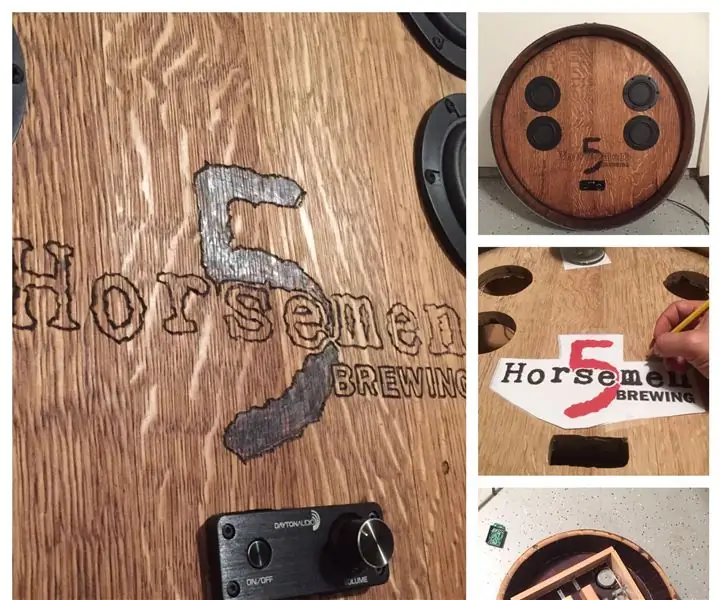
ลำโพง Bluetooth Barrel Bluetooth: หลังจากหยิบถังไวน์ขึ้นมาทำโต๊ะทางเข้า ฉันก็คิดโปรเจ็กต์สร้างนี้ขึ้นมา การสร้างลำโพงเป็นงานอดิเรกของฉันมาระยะหนึ่งแล้ว และฉันคิดว่านี่จะเป็นแอปพลิเคชันที่ยอดเยี่ยมสำหรับระบบลำโพงบลูทูธแบบพลักแอนด์เพลย์ บน
การแปลง Bluetooth Radio Bluetooth ที่ง่ายที่สุด: 5 ขั้นตอน (พร้อมรูปภาพ)

การแปลง Bluetooth Radio Bluetooth ที่ง่ายที่สุด: นี่คือวิทยุ Admiral โบราณปี 1951 ที่ฉันเคยจัดแสดงมาหลายปี ฉันทำความสะอาด ขัดเงา และแปลงเป็นลำโพงบลูทูธ ทั้งโครงการใช้เวลาประมาณ 3 ชั่วโมง
แปลงชุดหูฟัง Bluetooth ของคุณเป็นชุดหูฟัง Bluetooth แบบมีสาย: 5 ขั้นตอน (พร้อมรูปภาพ)

แปลงชุดหูฟังบลูทูธของคุณเป็นชุดหูฟังบลูทูธแบบมีสาย: วันนี้ฉันจะมาบอกวิธีสร้างหรือแปลงชุดหูฟังบลูทูธแบบมีสายของคุณเอง ทำตามขั้นตอนของฉันและขั้นตอนของคุณอยู่เบื้องหลังการแปลง
